360浏览器推荐的广告如何关闭?如何关闭电脑360浏览器推荐的广告?
php小编子墨为您介绍如何关闭360浏览器推荐的广告。在使用360浏览器时,可能会遇到弹出的推荐广告窗口,影响浏览体验。要关闭这些广告,可以通过设置中的广告拦截功能进行关闭,或者在360浏览器中安装广告拦截插件来屏蔽广告。另外,也可以在360浏览器设置中找到推荐内容设置,关闭相关选项来避免看到不必要的广告推荐。通过以上方法,可以有效地关闭360浏览器推荐的广告,让您的浏览体验更加顺畅。
如何关闭电脑360浏览器推荐的广告?
方法一:
1、打开360安全浏览器。
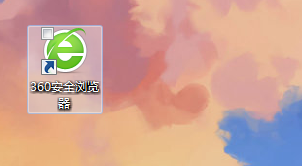
2、找到右上角“三横杠”标志,点击【设置】。
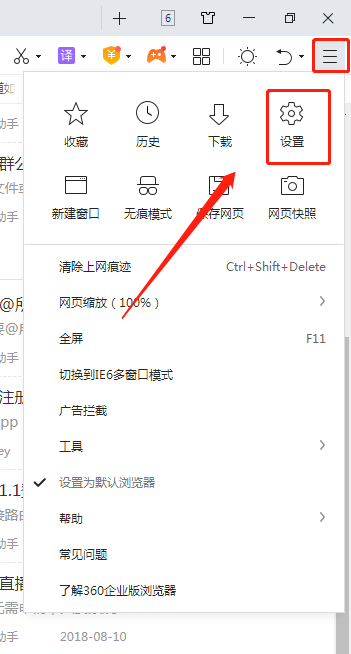
3、在弹出的界面左侧任务栏中找到【实验室】,勾选【启用“360热点资讯”功能】即可。
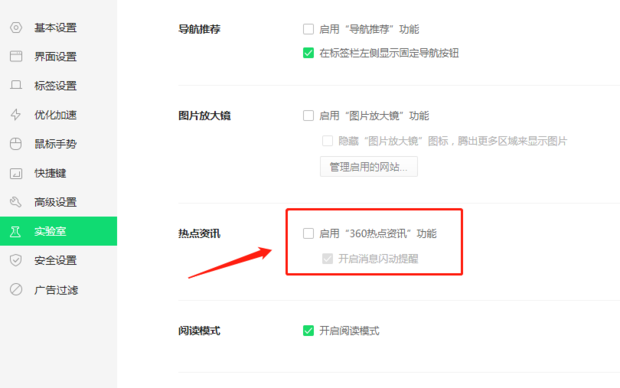
方法二:
1、首先双击桌面上的360安全浏览器快捷方式来打开。
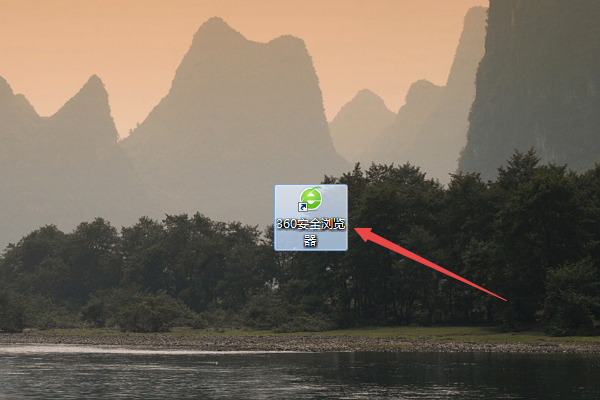
2、打开之后,点击右上角的打开菜单图标,然后在出现的菜单中点击设置选项。
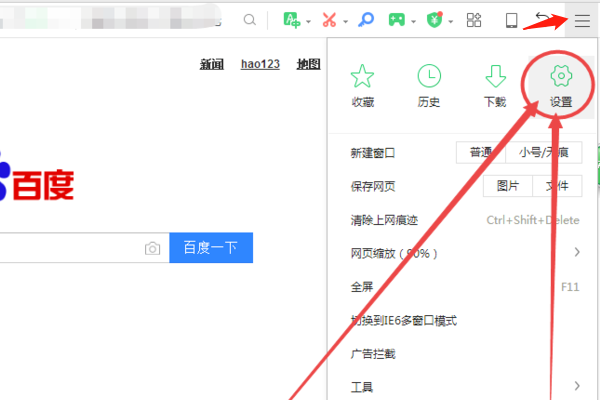
3、然后在打开的页面中点击左侧的高级设置选项。
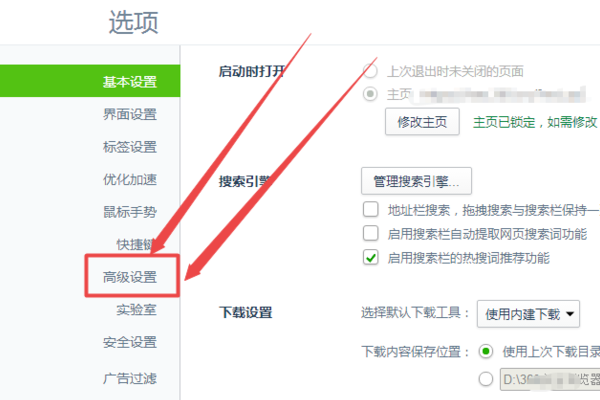
4、然后将开启消息推送功能和开启消息闪动提前选项前面框中的勾去掉。
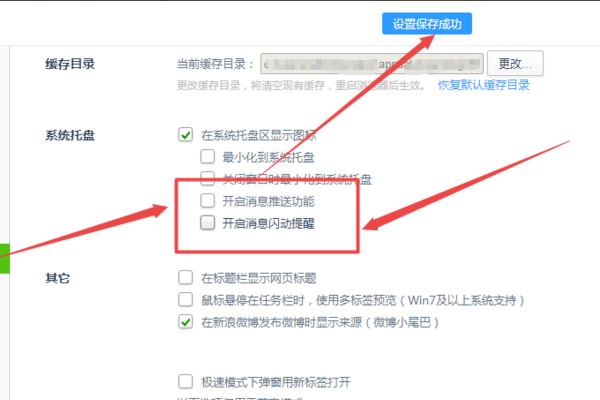
5、然后点击左侧的实验室选项。
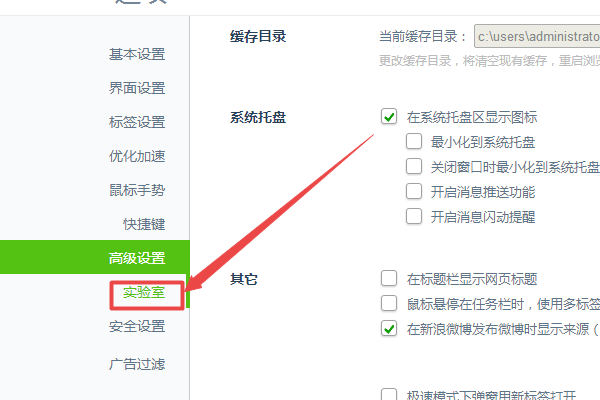
6、在打开的页面中将今日优选、今日直播、热点资讯、爆点资讯等选项前面框中的勾去掉并保存即可。
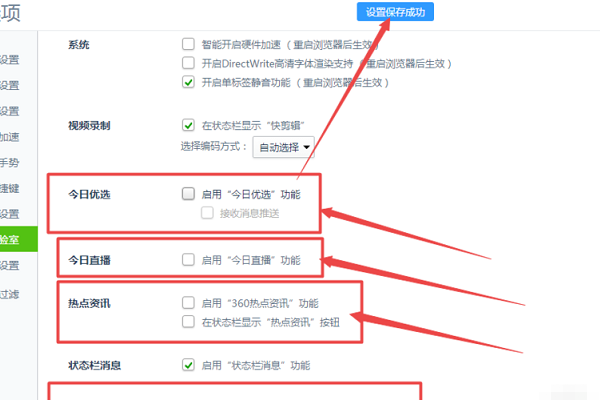
以上是360浏览器推荐的广告如何关闭?如何关闭电脑360浏览器推荐的广告?的详细内容。更多信息请关注PHP中文网其他相关文章!

热AI工具

Undresser.AI Undress
人工智能驱动的应用程序,用于创建逼真的裸体照片

AI Clothes Remover
用于从照片中去除衣服的在线人工智能工具。

Undress AI Tool
免费脱衣服图片

Clothoff.io
AI脱衣机

AI Hentai Generator
免费生成ai无尽的。

热门文章

热工具

记事本++7.3.1
好用且免费的代码编辑器

SublimeText3汉化版
中文版,非常好用

禅工作室 13.0.1
功能强大的PHP集成开发环境

Dreamweaver CS6
视觉化网页开发工具

SublimeText3 Mac版
神级代码编辑软件(SublimeText3)

热门话题
 Windows 11安全中心关闭方法详解
Mar 27, 2024 pm 03:27 PM
Windows 11安全中心关闭方法详解
Mar 27, 2024 pm 03:27 PM
在Windows11操作系统中,安全中心是一个重要的功能,它帮助用户监控系统安全状态、防御恶意软件和保护个人隐私。然而,有时候用户可能需要临时关闭安全中心,例如在安装某些软件或进行系统调优时。本文将详细介绍Windows11安全中心的关闭方法,帮助您正确和安全地操作系统。1.如何关闭Windows11安全中心在Windows11中,关闭安全中心并不
 快手怎么关闭免密支付 快手关闭免密支付方法教程
Mar 23, 2024 pm 09:21 PM
快手怎么关闭免密支付 快手关闭免密支付方法教程
Mar 23, 2024 pm 09:21 PM
快手是一款很卓越的视频播放器,快手中的免密支付功能小伙伴们都非常熟悉,在日常生活中可以给我们很大的帮助,尤其是在平台中购买自己需要的商品时可以更好的去支付,我们现在要去取消掉该如何操作呢?怎么样才能真正有效取消掉免密支付功能?免密支付取消的方法非常简单,具体的操作方法已经整理好了,让我们一起到本站本站中来看整篇攻略吧,希望能够帮助到大家。快手关闭免密支付方法教程 1、打开快手app,点击左上角的三根横线。 2、点击快手小店。 3、在上面的选项栏中,找到免密支付并点击进去。 4、点击支
 Windows安全中心实时保护关闭方法详解
Mar 27, 2024 pm 02:30 PM
Windows安全中心实时保护关闭方法详解
Mar 27, 2024 pm 02:30 PM
Windows操作系统作为全球用户数量最庞大的操作系统之一,一直以来备受用户青睐。然而,在使用Windows系统时,用户们可能会遇到诸多安全隐患,如病毒攻击、恶意软件等威胁。为了强化系统安全,Windows系统内置了许多安全保护机制,其中之一便是Windows安全中心的实时保护功能。今天,我们将会详细介绍Windows安全中心实时保护的关闭方法。首先,让我们
 抖音私信对方关闭了私信模式怎么打开?私信对方关闭了私信模式能看到吗?
Mar 28, 2024 am 08:01 AM
抖音私信对方关闭了私信模式怎么打开?私信对方关闭了私信模式能看到吗?
Mar 28, 2024 am 08:01 AM
抖音是一款备受欢迎的短视频社交平台,让用户可以简单地记录生活、分享快乐。私信功能在抖音中扮演着重要的角色,是用户之间互动的主要方式之一。有时候,用户可能会碰到对方关闭了私信模式,导致无法发送消息的情况。一、抖音私信对方关闭了私信模式怎么打开?1.确认对方是否开启了隐私设置首先,我们应该确认对方是否启用了隐私设置,可能已经限制了私信的接收。如果他们设置了仅允许熟人私信,我们可以尝试通过其他途径联系他们,比如通过共同的朋友或在社交媒体平台上进行互动。2.发送好友申请如果对方并未开启隐私设置,那么我们
 如何在Windows 11中关闭安全中心
Mar 28, 2024 am 10:21 AM
如何在Windows 11中关闭安全中心
Mar 28, 2024 am 10:21 AM
Windows11是微软公司最新推出的操作系统版本,相比之前的版本,Windows11对系统安全性进行了更为严格的管理和监控,其中一个重要的功能就是安全中心。安全中心可以帮助用户管理和监控系统的安全状态,确保系统不受恶意软件和其他安全威胁的侵害。虽然安全中心对于保护系统安全很重要,但有时候用户可能因为个人需求或其他原因希望关闭安全中心。本文将介绍如何在W
 opporeno5去哪关闭杜比全景声_禁用opporeno5杜比全景声方法
Mar 25, 2024 pm 04:41 PM
opporeno5去哪关闭杜比全景声_禁用opporeno5杜比全景声方法
Mar 25, 2024 pm 04:41 PM
1、在手机设置中点击声音与振动。2、点击杜比全景音。3、将杜比全景声后面的开关关闭即可。
 360浏览器滚动截屏怎么操作?360浏览器滚动截屏长图教程
Apr 02, 2024 pm 10:58 PM
360浏览器滚动截屏怎么操作?360浏览器滚动截屏长图教程
Apr 02, 2024 pm 10:58 PM
有不少使用360浏览器的朋友,希望一次性将网页向下滚动的画面都截图下来,想知道有没有滚动截屏功能,具体怎么操作。其实不需要那么复杂,360浏览器里能够找到截图应用插件,快速地将整个长网页给截图保存下来,操作简单方便。接下来我们一起看看360浏览器滚动截屏怎么操作吧。 360浏览器滚动截屏快捷操作方法在电脑上打开360浏览器后,点击右上方工具栏的管理图标,选择“添加”工具选择项。跳转360应用市场之后,搜索“截图”字样,在出现的搜索结果中,选择想要安装的工具,点击“安装”键就完成了(如图所示
 360浏览器如何自适应屏幕
Apr 26, 2024 pm 04:46 PM
360浏览器如何自适应屏幕
Apr 26, 2024 pm 04:46 PM
很多朋友表示想知道使用浏览器时该怎么使所有网页自适应屏幕,下面为大家介绍一下操作方法,感兴趣的朋友和我一起来看看吧。1.首先点击打开手机中的360浏览器进入界面后,在底部的工具栏里点击中间的三条横线图标打开。2.这时页面底部会打开一个菜单窗口,在里面点击选择“设置”功能进入。3.来到设置页面后,在里面找到“主页”,并在这一项上面点击打开。4.在进入的页面里最下方有一个“网页自适应屏幕”,在它的后面点击对应的开关按钮,把按钮设置为彩色状态时即可开启该功能,打开的所有网页将会自动适应屏幕。






